Si të shkruani shënime në OneNote 2013 në Android

Mësoni si të shkruani shënime në OneNote 2013 në Android me krijimin, hapjen dhe regjistrimin e shënimeve. Aplikoni strategji efektive për menaxhimin e shënimeve tuaja.
Hapi juaj i parë kur merrni të dhëna Excel nga një prej këtyre burimeve të jashtme, duke supozuar se dëshironi të importoni më vonë të dhënat, është që fillimisht të përdorni programin tjetër të aplikacionit - siç është një program kontabiliteti - për të eksportuar të dhënat që do të analizohen në një dosje.
Ju keni dy qasje themelore të disponueshme për eksportimin e të dhënave nga një aplikacion tjetër: eksportimi i drejtpërdrejtë dhe eksportimi në një skedar teksti.
Eksportimi i drejtpërdrejtë është i disponueshëm në shumë programe të kontabilitetit, sepse kontabilistët duan të përdorin Excel për të analizuar të dhënat. Për shembull, programi më i popullarizuar i kontabilitetit të biznesit të vogël në botë është QuickBooks nga Intuit. Kur prodhoni një raport kontabël në QuickBooks, dritarja e dokumentit të raportit përfshin një buton të etiketuar Excel ose Export . Klikoni këtë buton dhe QuickBooks shfaq kutinë e dialogut Dërgo raport në Excel.
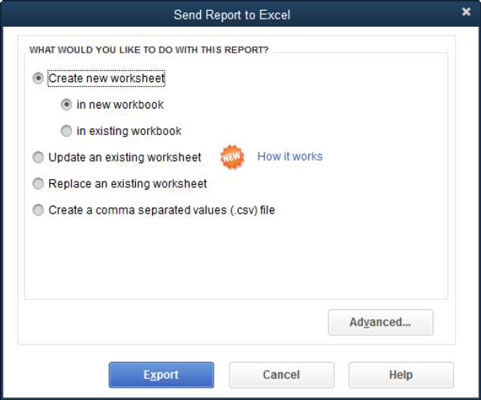
Kutia e dialogut "Dërgo raportin në Excel" ofron butona radio me të cilët tregoni nëse dëshironi ta dërgoni raportin në një skedar me vlera të ndara me presje, në një fletëllogaritëse të re të Excel ose në një tabelë ekzistuese Excel.
Për të dërguar ( eksportuar ) raportin në një tabelë ekzistuese Excel, duhet të identifikoni atë libër pune duke futur emrin e shtegut të librit të punës dhe emrin e skedarit në kutinë e tekstit të dhënë. Ose, klikoni butonin Browse dhe përdorni kutinë e dialogut Open Microsoft Excel File që shfaqet (nuk shfaqet) për të identifikuar dosjen dhe skedarin e librit të punës.
Kutia dialoguese e Raportit të Eksportit përfshin gjithashtu një buton të Avancuar. Klikoni këtë buton dhe QuickBooks shfaq kutinë e dialogut Advanced që mund ta përdorni për të kontrolluar se si duket raporti i eksportuar. Për shembull, ju mund të zgjidhni fontet, ngjyrat, hapësirat dhe lartësinë e rreshtit që dëshironi. Ju gjithashtu mund të aktivizoni dhe çaktivizoni veçoritë e Excel në librin e punës të krijuar rishtazi, duke përfshirë AutoFit, Gridlines, etj.
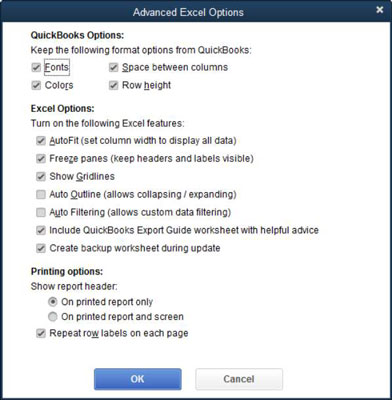
Mund të shihni se si duket raporti i QuickBooks pasi është eksportuar drejtpërdrejt në Excel.
Në rregull, padyshim, mund të mos dëshironi të eksportoni nga QuickBooks. Ju mund të eksportoni të dhëna direkt nga një program bazë të dhënash si Microsoft Access, për shembull.
Por gjëja kryesore që duhet të dini është se aplikacionet që ruajnë dhe mbledhin të dhëna shpesh ofrojnë një mënyrë të përshtatshme për ju për të eksportuar informacion në Excel. Në mënyrë të parashikueshme, disa programe aplikimi funksionojnë ndryshe, por zakonisht, procesi është pak më shumë se klikimi i një butoni të emërtuar Excel ose zgjedhja e një komande të etiketuar diçka si Eksporti ose Eksporti në Excel.
Prandaj, kur eksportoni të dhëna nga ndonjë program tjetër, hapi juaj i parë është të bëni pak gërmime dhe kërkime për të parë nëse ka një mënyrë për të eksportuar lehtësisht dhe automatikisht të dhënat në Excel. Ky gjetje faktesh nuk duhet të marrë shumë kohë nëse përdorni sistemin online të Ndihmës.
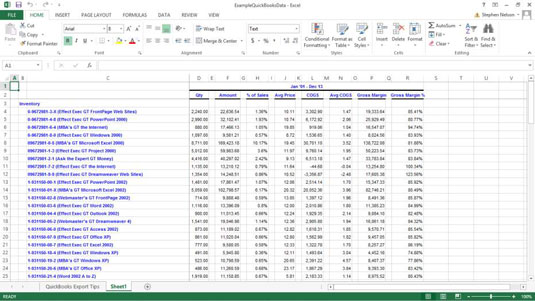
Versionet e Microsoft Access deri dhe duke përfshirë Access 2003 përfshijnë një komandë Export në menynë File dhe Access 2007 dhe versionet e mëvonshme përfshijnë një komandë Export në menunë e tij të Microsoft Office. Zgjidhni komandën Export për të eksportuar një tabelë, raport ose pyetje Access në Excel. Thjesht zgjidhni komandën e duhur dhe më pas përdorni kutinë e dialogut që shfaq Access për të specifikuar se ku duhet të vendoset informacioni i eksportuar.
Kur ju duhet të eksportoni së pari të dhënat në një skedar teksti sepse aplikacioni tjetër nuk do t'i eksportojë automatikisht të dhënat tuaja në një libër pune në Excel, duhet të bëni pak më shumë përpjekje. Për fat të mirë, procesi është ende mjaft i drejtpërdrejtë.
Kur punoni me aplikacione që nuk do të krijojnë automatikisht një libër pune në Excel, thjesht krijoni një version teksti të një raporti që tregon të dhënat që dëshironi të analizoni.
Truku është që ju ta dërgoni raportin në një skedar teksti në vend që ta dërgoni këtë raport në një printer. Në këtë mënyrë, raporti ruhet në disk si tekst në vend të printimit. Më vonë, Excel mund t'i importojë me lehtësi këto skedarë teksti.
Shihni se si funksionon kjo në terma më konkretë duke ndjekur se si funksionon procesi në QuickBooks. Supozoni se vërtet dëshironi të printoni një listë të artikujve që shisni. Hapi i parë është krijimi i një raporti që tregon këtë listë. Në QuickBooks, ju e prodhoni këtë raport duke zgjedhur komandën e duhur nga menyja Raportet.
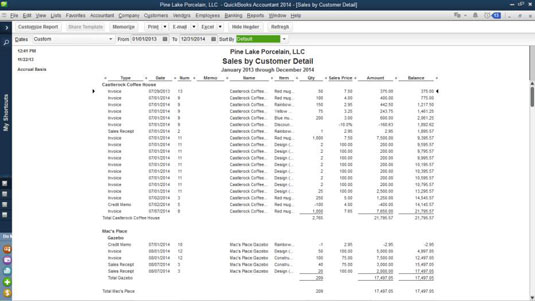
Hapi tjetër është printimi i këtij raporti në një skedar teksti. Në QuickBooks, ju klikoni butonin Print ose zgjidhni File→ Print Report. Duke përdorur secilën qasje, QuickBooks shfaq kutinë e dialogut të Raporteve të Printimit.
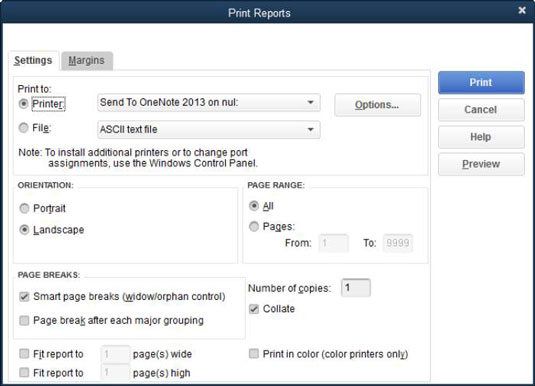
Kushtojini vëmendje butonave të radios Print To të shfaqur pranë krye të skedës Cilësimet. QuickBooks, si shumë programe të tjera, ju jep mundësinë e printimit të raportit tuaj ose në një printer ose në një skedar.
Nëse dëshironi të importoni më vonë informacionin në raport, duhet ta printoni raportin në një skedar. Në rastin e QuickBooks, kjo do të thotë që ju zgjidhni butonin e radios File.
Gjëja tjetër që duhet të bëni - nëse ju jepet një zgjedhje - është të përdorni një kufizues. Lista rënëse File shfaqet si lloji i skedarit që QuickBooks do të printojë. Shpesh, megjithatë, aplikacionet ju lejojnë të printoni skedarë teksti të kufizuar.
Skedarët e tekstit të kufizuar përdorin karaktere standarde, të quajtura ndarës, për të ndarë fushat e informacionit në raport. Ju ende mund të importoni një skedar teksti të drejtpërdrejtë ASCII, por importimi i një skedari teksti të kufizuar është më i lehtë. Prandaj, nëse programi juaj tjetër ju jep mundësinë për të krijuar skedarë teksti të kufizuar, bëjeni këtë. Në QuickBooks, mund të krijoni skedarë të kufizuar me presje dhe skedarë të kufizuar me skeda.
Në QuickBooks, ju tregoni se dëshironi një skedar teksti të kufizuar duke zgjedhur Skedarin e kufizuar me presje ose Skedarin e ndarë me skeda nga lista rënëse e skedarit të kutisë së dialogut të Raporteve të Printimit.
Për të printuar raportin si skedar, thjesht klikoni butonin Print në kutinë e dialogut Print Reports. Në mënyrë tipike, aplikacioni ju kërkon një emër shteg. Emri i rrugës përfshin vendndodhjen e diskut dhe dosjes së skedarit të tekstit, si dhe emrin e skedarit. Ju jepni këtë informacion dhe më pas aplikacioni prodhon skedarin e tekstit.
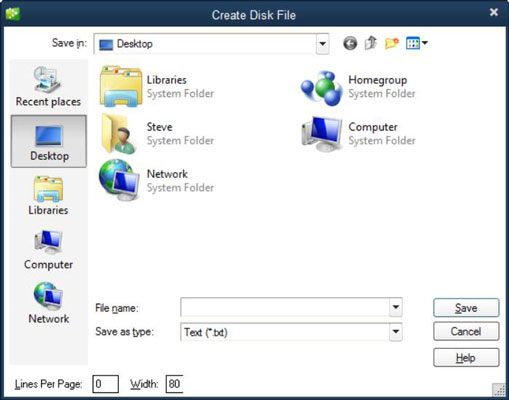
Mësoni si të shkruani shënime në OneNote 2013 në Android me krijimin, hapjen dhe regjistrimin e shënimeve. Aplikoni strategji efektive për menaxhimin e shënimeve tuaja.
Mësoni si të formatoni numrat në një varg teksti në Excel për të përfshirë informacione të sakta dhe tërheqëse për raportet tuaja.
Në Excel 2010, fshini të dhënat apo formatin e qelizave lehtësisht me disa metoda të thjeshta. Mësoni si të menaxhoni përmbajtjen e qelizave me opsione të ndryshme.
Zhvilloni aftësitë tuaja në formatimin e elementeve të grafikut në Excel 2007 përmes metodave të thjeshta dhe efikase.
Mësoni se si të rreshtoni dhe justifikoni tekstin në Word 2010 me opsione të ndryshme rreshtimi dhe justifikimi për të përmirësuar formatimin e dokumenteve tuaja.
Mësoni si të krijoni makro në Excel 2019 për të automatizuar komandat dhe thjeshtuar detyrat tuaja.
Mënyra vizuale dhe e shpejtë për të vendosur një ndalesë skedash në Word 2016 është përdorimi i vizores. Zbulo disa këshilla dhe truke për përdorimin e skedave në këtë program.
Mësoni si të formula boshtet X dhe Y në Excel 2007, duke përfshirë mundësitë e ndryshimit të formatimeve për grafikët e ndryshëm.
Eksploroni se si Excel mund t
Mësoni se si të përdorni veçorinë Find and Replace të Excel 2007 për të gjetur dhe zëvendësuar të dhëna në mënyrë efikase. Kjo udhëzues është e përshtatshme për të gjithë përdoruesit që dëshirojnë të rrisin produktivitetin e tyre.







